Bij de eerste keer opstarten heeft de Raspberry Pi een SD-kaart nodig waarop het besturingssysteem is gemonteerd; anders kun je niet verder.
Veel Pi-boards worden geleverd met een microSD-kaart met het NOOBS-installatieprogramma (New Out Of the Box Software); u kunt natuurlijk ook uw eigen stand-alone afbeelding hebben. Welke methode u ook gebruikt, het wordt aanbevolen om een SD-kaart van 8 GB of hoger te gebruiken.
Maar het belangrijkste is om een betrouwbare SD-kaartfabrikant te gebruiken. Nu weet u waarschijnlijk niet vanaf het begin of u de verkeerde hebt gekozen, maar alleen kopen bij geautoriseerde leveranciers en wat onderzoek doen naar aanbevolen SD-kaartmerken voor Pi kan nuttig zijn.
Tijdens het opstarten weet u dat er een probleem is met de SD-kaart als de rode LED knippert en de groene LED niet. Of de groene LED kan regelmatig knipperen (3 tot 8 keer) om aan te geven dat er een probleem is met de kaart.
Hoe los ik de problemen met de Raspberry Pi SD-kaart op??
1. Monteer een nieuwe OS-image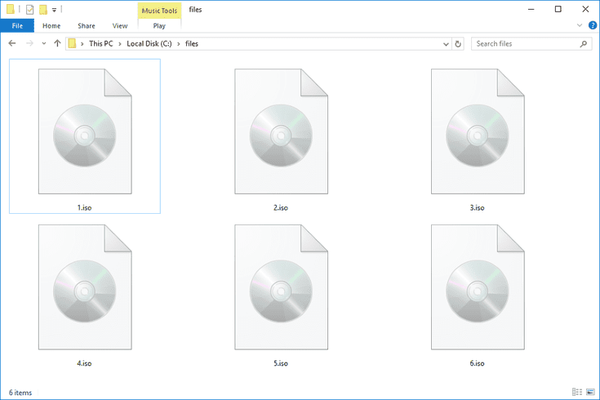
- Formatteer de SD-kaart in een andere pc met SDFormatter. (Als het formatteren mislukt, is de kaart defect.)
- Download hier een schoon besturingssysteem of afbeelding.
- Bewaar en plaats de kaart in je Raspberry Pi om te zien of het werkt.
Dit is de standaard aanbevolen oplossing om een defecte microSD-kaart te repareren. Gebruikers klaagden echter dat de Pi de kaart maar al te vaak niet herkent en dat ze steeds opnieuw een nieuwe afbeelding moeten installeren.
Het is erg frustrerend en daarom kan de volgende oplossing nuttig zijn, maar alleen na een eerste succesvolle eerste keer opstarten: namelijk om een alleen-lezen kopie van het besturingssysteem te maken op een USD-stick of een ander media-apparaat.
2. Maak een alleen-lezen kopie van de SD-kaart
- Kopieer de Raspberry-afbeelding naar uw SD-kaart.
- Start normaal op vanaf de kaart, maar niet Vouw het bestandssysteem uit. Stel tijdzone en internationale instellingen in.
- Rennen sudo fdisk/ dev / mmcblk0 en druk op p om de huidige partitietabel af te drukken.
- Voer vervolgens de volgende opdrachten in:
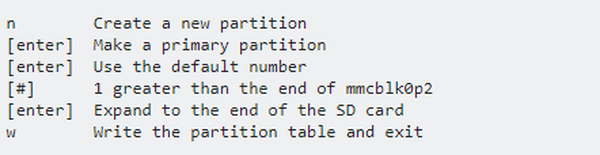
- Wijzig de /enzovoort/ fstab als volgt:
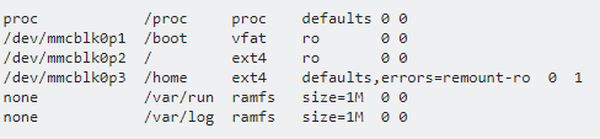
- Rennen sudo partprobe om de partitie te herkennen.
- Formatteer de nieuwe partitie met sudo mkfs -type ext4 / dev / mmcblk0p3
- Start opnieuw op.
Als u dan wijzigingen in het systeem moet aanbrengen, kunt u de alleen-lezen partities opnieuw koppelen met schrijftoegang sudo mount -o opnieuw koppelen, rw / dev / mmcblk0p2 .
extra informatie
- Gebruikers hebben gemeld dat hun SD-kaart functioneel was wanneer deze in een ander Raspberry Pi-bord werd gestoken - meestal een oudere versie dan degene die niet opstartte. Uiteindelijk hebben ze het probleem opgelost met een nieuwe kaart.
- Soms kan het probleem worden opgelost door de SD-kaart eruit te halen en opnieuw op te starten.
- Er werd ook vermeld dat de plastic houder van de SD-kaart mogelijk het probleem was, aangezien sommige Pi-versies erg kieskeurig zijn over deze details.
We zouden graag uw intakegesprek over deze kwestie hebben, dus stuur ons een bericht met eventuele andere oplossingen die u mogelijk heeft, in de opmerkingen hieronder.
FAQ: Lees meer over SD-kaarten voor gebruik met Raspberry Pi
- Wat voor soort SD-kaart gebruikt Raspberry Pi??
Een Raspberry Pi gebruikt een microSD-kaart. We raden aan om een betrouwbare microSD-kaart te gebruiken. Als je niet zeker weet wat je moet kiezen, bekijk dan onze 6 beste waterdichte SD-kaartengids.
- Wat is de grootste SD-kaart voor Raspberry Pi?
De maximale grootte zou 32 GB zijn, maar 8 GB of zelfs 16 GB zou om te beginnen prima moeten zijn.
- Kan ik een 64 GB SD-kaart gebruiken in Raspberry Pi?
Ja, u kunt een 64 GB SD-kaart gebruiken in Raspberry Pi, maar u moet deze formatteren met het exFAT-bestandssysteem.
- Raspberry Pi-fouten
 Friendoffriends
Friendoffriends



